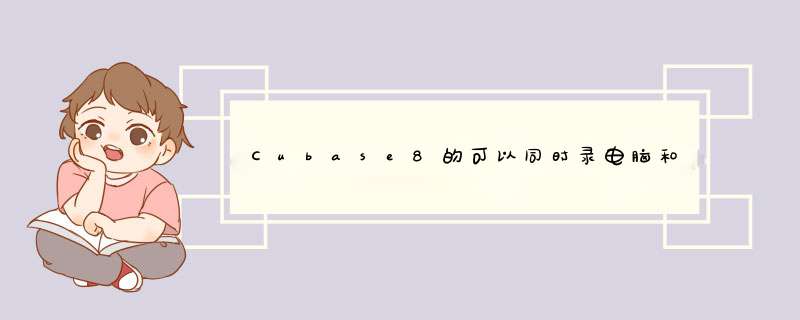
1/4 分步阅读
第一步打开cubase会看到图中所示,点击新建工程,会出现一些选项,点击选择空白(首先得下cubase汉化版)
2/4
第二步在图中红点处右键选择添加音轨轨道,就会出现一条音轨,此时你可以将你要录的伴奏直接拉到这条音轨上,不过若是你电脑上没有声卡,它是不会有任何声音的,此时你可以下载一个声卡驱动ASIO4ALL v2,这样就会有声音了。
3/4
第三步录歌,点击图中所示的按钮,按钮变红就是录歌状态,再点击图中二号位置,就能拿着麦克风录歌,要是不满意录制的干声可以点击干音,按键盘上的delete
4/4
第四步点击图中圈出部分往右移,干声部分有多长就拉多长(这是保存的基础)在文件里选择导出 在选择音频缩混,就能够保存你录制的歌了
注意事项
如果最后一步移动部分变成红色是不能保存的,只有变成蓝色才能保存
cubaseelements加单轨音色的方法是:1、在cubaseelements软件中找到我们的多轨菜单。
2、找到之后,我们就能设置轨道。
3、我们就可以在这里添加单声轨道。
4、就能看到我们刚刚添加的单声轨道,在这里对轨道的内容进行设置。就可以了。
新建一个GROUP轨道。然后打开cubase,然后点击设置就能添加总线。
Cubase 如何进行多轨统一处理:
总线本身就是混合后的音频信号,你要把分轨各自处理只能在总线之前。
除非真的有超强的自带AI的效果器可以从总线里分别辨认出汇入进来的不同轨道的信号,但即使是这样,这种 *** 作也跟汇入总线之前的分轨没什么关系了。
另外编组轨为什么会在总输出信号上进行叠加?编组轨的使用方式有两种,一种是各个分轨除了输出到最后的母线之外各自分别发送了信号给一个编组,这确实是叠加,但正常人运用编组轨应该没这么 *** 作的。
除非有特殊用途(几条轨道发送给同一个混响效果器轨道就是这种,但这是在原有声音基础上添加更多的声音,比如并联压缩也是这样,通过添加被另行处理过的信号并调节比例获得某种效果);另一种是几条轨道输出给一条编组。
这种情况下相当于把这几条轨道合并为一个总线,这个总线再与来自其他通道的信号汇入更后一级的总线(比如master),这种情况下不存在叠加的问题(除非我对你所说的叠加理解有误)。
体 *** 作可以直接选中你要的分轨并右键点击为所选轨道建立编组,也可以预先建立编组轨道然后把想要加入编组的轨道音频输出改为你建立的编组通道。
编组通道同样也可以改输出或者建立更后一级的编组。你可以建立几十个编组通道再把它们分别编组继续输出到新的编组通道,这个过程里音频信号的路由走向不会存在叠加的问题。
欢迎分享,转载请注明来源:内存溢出

 微信扫一扫
微信扫一扫
 支付宝扫一扫
支付宝扫一扫
评论列表(0条)